トポロジ グラフ ウィジェットでは、各オブジェクトとそれらの関係がインベントリにグラフィカルに表示されます。ダッシュボード内のこのウィジェットの各インスタンスは、カスタマイズすることができます。
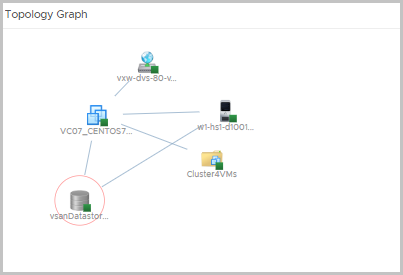
トポロジ グラフ ウィジェットと構成オプションの仕組み
トポロジ グラフ ウィジェットは、インベントリの 1 つのオブジェクトに接続されているすべてのノードとパスを検索するのに便利です。オブジェクト間の接続には、論理接続、物理接続、またはネットワーク接続があります。このウィジェットでは、2 つのオブジェクト間のパスにあるすべてのノードを示すグラフ、またはインベントリ内の 1 つのノードに関連付けられたオブジェクトを示すグラフを表示できます。このウィジェットを構成するときは、調査モードのグラフのタイプを選択します。このウィジェットを編集するときに [関係] チェック ボックスを使用すると、表示されるグラフのノード間の調査レベルを選択できます。デフォルトでは、インベントリ内のすべてのオブジェクト タイプがウィジェットに表示されますが、構成時にオブジェクト ビュー リストを使用することで、表示するオブジェクト タイプを選択できます。グラフでオブジェクトをダブルクリックすると、そのオブジェクトの詳細ページが表示されます。
トポロジ グラフ ウィジェットを確認できる場所
ウィジェットは、カスタム ダッシュボードのいずれかに含まれている可能性があります。左側のメニューで の順にクリックして、構成されたダッシュボードを確認します。
ダッシュボード ウィジェットに表示されるデータをカスタマイズするには、左側のメニューで の順にクリックします。ダッシュボードを作成するには、左側のメニューで の順にクリックします。[ダッシュボード] パネルで、[作成] をクリックします。ダッシュボードを編集するには、左側のメニューで の順にクリックします。[ダッシュボード] パネルから、編集するダッシュボードを選択し、 の順に選択します。[ビュー] と [ウィジェット] オプションを切り替えて、表示、およびダッシュボードへのウィジェットまたはビューの追加を行います。[ウィジェット リスト] パネルに、事前定義されたすべてのウィジェットのリストが表示されます。ウィジェットを上部のパネルのダッシュボード ワークスペースにドラッグします。
トポロジ グラフ ウィジェットのツールバーのオプション
ウィジェットのタイトル バーで、[ツールバーの表示] アイコンをクリックしてツールバー オプションにアクセスします。
| オプション | 説明 |
|---|---|
| 操作 | 各オブジェクト タイプの事前定義された操作から選択するときに使用します。事前定義された使用可能な操作を表示するには、グラフでオブジェクトを選択し、ツールバーをクリックして操作を選択します。たとえば、グラフでデータストア オブジェクトを選択するときに、[データストアの使用されていないスナップショットの削除] をクリックすると、この操作をオブジェクトに適用できます。 |
| ダッシュボードのナビゲーション | 事前定義されたオブジェクトに移動します。たとえば、グラフからデータストアを選択し、[ダッシュボードのナビゲーション] をクリックすると、vSphere Web Client でそのデータストアを開くことができます。 |
| パン | グラフ全体を移動するときに使用します。 |
| ポイント時に値を表示する | グラフのオブジェクトを指したときにパラメータとともにツール チップを表示します。 |
| ズームイン | グラフをズームインします。 |
| ズームアウト | グラフをズームアウトします。 |
| 階層ビュー | 階層ビューに切り替えるときに使用します。階層ビューは、ノード調査モードの場合、およびインベントリ ツリーが選択されている場合にのみ有効になります。 |
| グラフ ビュー | グラフ ビューに切り替えるときに使用します。 |
| オブジェクト詳細 | オブジェクトを選択し、このアイコンをクリックすると、そのオブジェクトの [オブジェクト詳細] ページが表示されます。 |
| ノードの展開 | オブジェクトに関連付けられているオブジェクト タイプのうち、グラフに表示するものを選択します。たとえば、グラフから仮想マシンを選択して [ノードの展開] ツールバー アイコンをクリックし、[ホスト システム] を選択した場合は、仮想マシンが配置されているホストがグラフに追加されます。 |
| ノードの非表示 | 指定したオブジェクトをグラフから削除するときに使用します |
| 最初のオブジェクトへリセット | 最初に表示されたグラフおよび構成されたオブジェクト タイプに戻るときに使用します。 |
| ノードの検索 | グラフで選択されたオブジェクトからノードを検索するときに使用します。たとえば、VM、ホスト、データストア間の接続がグラフに表示されている場合、インベントリ内の他のオブジェクトとのホストの接続を確認する必要があるときは、ホストを選択し、[ノードの検索] をクリックします。 |
| ステータス | オブジェクトをそのステータスまたは状態に基づいて選択するときに使用します。 |
トポロジ グラフ ウィジェットの構成オプション
ウィジェットのタイトル バーで、[ウィジェットの編集] アイコンをクリックしてウィジェットを構成します。
構成オプションは、1 つ以上のセクションにグループ化されます。ウィジェット データのベースとなるオブジェクトを選択し、次のセクションでオブジェクトを絞り込むことができます。各セクションは、オブジェクトをさらにフィルタリングし、フィルタリングされたオブジェクトを次のセクションにプッシュします。ウィジェット データは、最後のセクションの出力であるオブジェクトに基づきます。
[構成] セクションには、ウィジェットの全般的な構成オプションが表示されます。
[入力データ] セクションには、ウィジェットに対する入力を指定するオプションがあります。このセクションは、ウィジェットがセルフ プロバイダ モードのときに表示されます。
| オプション | 説明 |
|---|---|
| タイトル | このウィジェットを同じウィジェット テンプレートに基づく他のインスタンスから識別するカスタムのタイトルを入力します。 |
| [構成] | |
| 内容の更新 | このウィジェットのデータの自動更新を有効または無効にします。 有効にされていない場合は、ダッシュボードが開かれたとき、またはダッシュボードのウィジェットの [更新] ボタンをクリックしたときにのみ、ウィジェットが更新されます。 |
| 更新間隔 | [内容の更新] オプションを有効にする場合は、このウィジェットにあるデータを更新する頻度を指定します。 |
| セルフ プロバイダ |
ウィジェットにデータが表示されるオブジェクトが、そのウィジェットで定義されたものか他のウィジェットから提供されたものかを示します。
|
| 調査モード | [ノード調査モード] は、オブジェクト リストから選択された 1 つのオブジェクトと、それに関連する複数のオブジェクトを観察する際に使用します。たとえば、仮想マシンを選択し、ノード調査モードを選択した場合、ウィジェットには VM が配置されたホストと、VM のファイルを保存するデータストアが表示されます。 [パス調査モード] は、2 つのオブジェクト間の関係を観察する際に使用します。これらは、第 1 オブジェクトの選択リストおよび第 2 オブジェクトの選択リストから選択する必要があります。たとえば、仮想マシンと vCenter Server 間のパスを調査する選択をした場合、グラフには両方のオブジェクトと、仮想マシンとデータストア、データストア クラスタ、およびデータセンターとしてのサーバとの間のパスのすべてのノードが表示されます。
重要: パス調査モードで動作を開始するウィジェットでは、オブジェクト ビューの選択が必須となります。
|
| パスの表示 | [すべて] は、1 つのノードとそのノードに関連する複数のノード間の接続、および複数のノード間の接続を観察する際に使用します。たとえば、ノード調査モードを使用しており、VM およびすべてのオブジェクト タイプを観察する選択をした場合、グラフにはそのデータストアおよびホストに接続された VM と、ホストとデータストア間の接続が表示されます。 |
| [検出されたもののみ] は、関連するノードを直接観察する際に使用します。たとえば、ノード調査モードを使用しており、仮想マシンおよびすべてのオブジェクト タイプを観察する選択をした場合、グラフにはそのデータストアおよびそのホストに接続された仮想マシンが表示されますが、ホストとデータストアの間の接続は表示されません。 | |
| 構成ファイル | デフォルトの構成には、親と子の関係が含まれます。ドロップダウン オプションはインストールされたソリューションによって異なります。関係の新しいタイプは、[関係] ペインに追加できます。 |
| メトリック構成 | 表示する属性を含むリストを指定します。 |
| レイアウト | トポロジ グラフにグラフ ビューを表示するか、階層ビューを表示するかを選択します。 |
| ツリー タイプ | 階層レイアウトの場合は、ツリー タイプのビューを使用するかどうかを選択します。 |
| [入力データ] | |
| 選択したオブジェクト | オブジェクト リストから、ウィジェット データのベースとなるオブジェクトを選択します。 |
| 分離の度合い | ノード調査モードが選択されている場合のみ使用可能です。ノード調査モードの調査のレベルを定義する場合に使用します。最も低い度合いの構成では、インベントリを詳細に表示する高い度合いではなく、直接関係するノードのみを表示します。 |
| 第 1 オブジェクトの選択 | パス調査モードの場合のみ使用可能です。オブジェクト リストから第 1 オブジェクトを選択します。 |
| 第 2 オブジェクトの選択 | パス調査モードの場合のみ使用可能です。オブジェクト リストから第 2 オブジェクトを選択します。 |
| オブジェクト ビュー | グラフで観察するオブジェクトのタイプを選択する際に使用します。 |
| 関係 | それぞれインベントリについての詳細をグラフで観察する、オブジェクト間の関係のタイプを選択します。すべてのオブジェクトに対する共通の関係は親と子ですが、関係のリストは VMware Aria Operations に追加されたソリューションにより異なる場合があります。 |